Wir freuen uns, Ihnen mitteilen zu können, dass Sie ab heute das Windows-Subsystem für Linux 2 testen können, indem Sie Windows Build 18917 im Insider Fast-Ring installieren! In diesem Blog-Beitrag werden die ersten Schritte, die neuen Befehle wsl.exe und einige wichtige Tipps behandelt. Die vollständige Dokumentation zu WSL 2 finden Sie auf unserer Dokumentenseite .
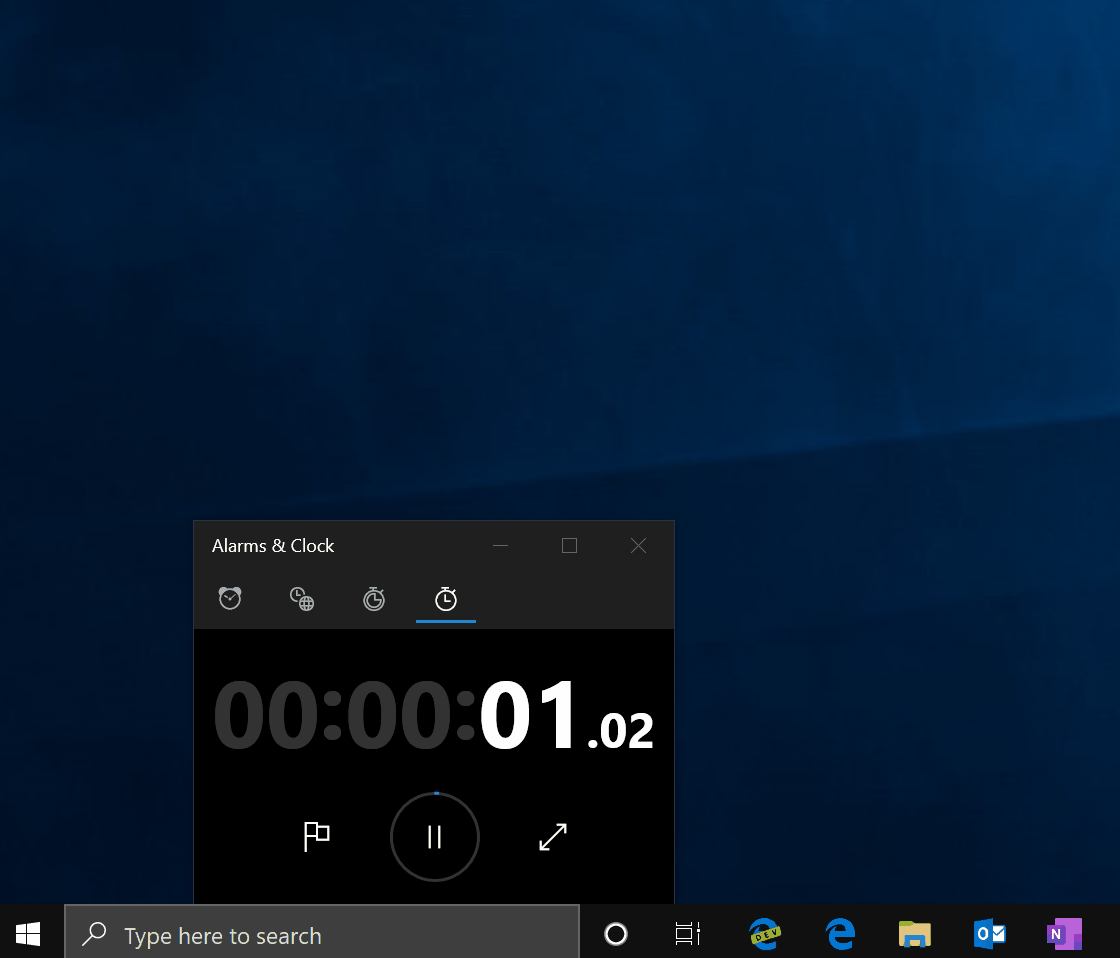
Erste Schritte mit WSL 2
Wir können es kaum erwarten zu sehen, wie Sie mit WSL 2 beginnen. Unser Ziel ist es, dass sich WSL 2 genauso anfühlt wie WSL 1, und wir freuen uns auf Ihr Feedback, wie wir uns verbessern können. In den Dokumenten zum Installieren von WSL 2 wird erläutert, wie Sie mit WSL 2 arbeiten.
Es gibt einige Änderungen an der Benutzererfahrung, die Sie bemerken werden, wenn Sie WSL 2 zum ersten Mal verwenden. Hier sind die beiden wichtigsten Änderungen in dieser ersten Vorschau.
Platzieren Sie Ihre Linux-Dateien in Ihrem Linux-Root-Dateisystem
Stellen Sie sicher, dass Sie die Dateien, auf die Sie häufig mit Linux-Anwendungen zugreifen, in Ihrem Linux-Root-Dateisystem ablegen, um die Vorteile der Dateileistung zu nutzen. Wir wissen, dass wir Ihnen in den letzten drei Jahren empfohlen haben, Ihre Dateien bei Verwendung von WSL 1 auf Ihrem C-Laufwerk abzulegen. Dies ist jedoch in WSL 2 nicht der Fall. Um den schnelleren Zugriff auf das Dateisystem in WSL 2 nutzen zu können, müssen sich diese Dateien im Inneren befinden des Linux-Root-Dateisystems. Wir haben auch Windows-Apps den Zugriff auf das Linux-Root-Dateisystem ermöglicht (wie File Explorer! Versuchen Sie: explorer.exe . auszuführen explorer.exe . Im Home-Verzeichnis Ihrer Linux-Distribution und sehen Sie, was passiert), was diesen Übergang erheblich erleichtert.
Greifen Sie in den ersten Builds mit einer dynamischen IP-Adresse auf Ihre Linux-Netzwerkanwendungen zu
WSL 2 beinhaltet eine große Änderung der Architektur mithilfe der Virtualisierungstechnologie, und wir arbeiten noch an der Verbesserung der Netzwerkunterstützung. Da WSL 2 jetzt in einer virtuellen Maschine ausgeführt wird, müssen Sie die IP-Adresse dieser VM verwenden, um unter Windows auf Linux-Netzwerkanwendungen zuzugreifen, und umgekehrt benötigen Sie die IP-Adresse des Windows-Hosts, um unter Linux auf Windows-Netzwerkanwendungen zugreifen zu können. Wir möchten, dass WSL 2 so schnell wie möglich auf Netzwerkanwendungen mit localhost zugreifen kann! Ausführliche Informationen und Schritte dazu finden Sie in unserer Dokumentation hier .
Weitere Informationen zu den Änderungen der Benutzererfahrung finden Sie in unserer Dokumentation: Änderungen der Benutzererfahrung zwischen WSL 1 und WSL 2 .
Neue WSL-Befehle
Wir haben auch einige neue Befehle hinzugefügt, mit denen Sie Ihre WSL-Versionen und -Distributionen steuern und anzeigen können.
wsl --set-version <Distro> <Version>
Verwenden Sie diesen Befehl, um eine Distribution zur Verwendung der WSL 2-Architektur oder der WSL 1-Architektur zu konvertieren.
: die spezifische Linux-Distribution (zB "Ubuntu")
: 1 oder 2 (für WSL 1 oder 2)
wsl --set-default-version <Version>
Ändert die Standardinstallationsversion (WSL 1 oder 2) für neue Distributionen.
wsl --shutdown
Beendet sofort alle laufenden Distributionen und die virtuelle WSL 2 Lightweight Utility-Maschine.
Die VM, die WSL 2-Distributionen unterstützt, ist etwas, das wir vollständig für Sie verwalten möchten. Deshalb drehen wir sie hoch, wenn Sie sie benötigen, und fahren sie herunter, wenn Sie dies nicht tun. Es kann Fälle geben, in denen Sie es manuell herunterfahren möchten. Mit diesem Befehl können Sie dies tun, indem Sie alle Distributionen beenden und die WSL 2-VM herunterfahren.
wsl --list --quiet
Listen Sie nur die Verteilungsnamen auf.
Dieser Befehl ist nützlich für die Skripterstellung, da nur die Namen der von Ihnen installierten Distributionen ausgegeben werden, ohne dass andere Informationen wie die Standarddistribution, Versionen usw. angezeigt werden.
wsl --list --verbose
Zeigt detaillierte Informationen zu allen Distributionen an.
Dieser Befehl listet den Namen jeder Distribution auf, in welchem Status sich die Distribution befindet und welche Version sie ausführt. Außerdem wird mit einem Sternchen angezeigt, welche Distributionen standardmäßig verwendet werden.
Schauen Sie nach vorne und hören Sie Ihr Feedback
Sie können erwarten, dass das Windows Insiders-Programm weitere Funktionen, Bugfixes und allgemeine Updates für WSL 2 enthält. Bleiben Sie auf dem Laufenden mit ihrem Erfahrungsblog und diesem Blog hier, um mehr über WSL 2-Neuigkeiten zu erfahren.
Wenn Sie auf Probleme stoßen oder Feedback für unser Team haben, senden Sie bitte ein Problem an unseren Github unter: github.com/microsoft/wsl/issues . Wenn Sie allgemeine Fragen zur WSL haben, finden Sie alle unsere Teammitglieder auf Twitter auf dieser Twitter-Liste .